小伙伴们早上好啊!
希望大家阅读本文的时候有点耐心(特别是零基础读者),制作漂亮图表的关健是细节处理,会用到很多很巧妙的方法,这些技巧说不定大家以前都没见过,所一定要有耐心!
C0011-横坐标轴下面标注第2指标数据
效果图
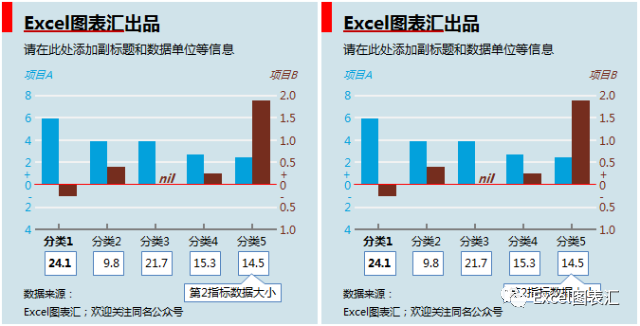
应用案例
主轴表示各公司的纯利润,次轴表示同比增长率,横轴下方的标签表示利润率
知识点总结
>在横坐标轴下方标注数据标签,表示第2指标大小
>在纵坐标轴上方添加文字说明,文字颜色和对应的数据系列的颜色相同,可以代替图例
>纵坐标轴负刻度值显示为正数,并用“+”“-”号标识
>纵轴标签的文字颜色和对应系列的颜色相同,可以代替图例
>用散点图制作坐标轴
Excel答案下载(如果链接失效请告知,谢谢!)
链接(手动复制到浏览器):
https://pan.baidu.com/s/15gvjmAH2GISFuVLu3cjySQ
提取码:
hjmi
制作方法
1 准备绘图数据
本图由5个数据系列构成:
>1组簇状柱形图
>4组散点图

2 绘制簇状柱形图
选中单元格区域 F3 : H8,直接插入簇状柱形图。

3 添加散点图
3.1 添加新的数据系列
方法:选择性粘贴

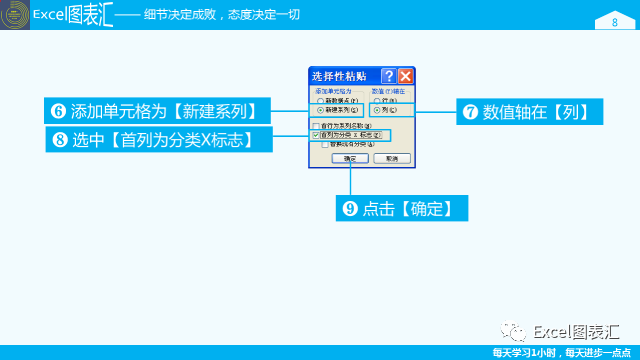
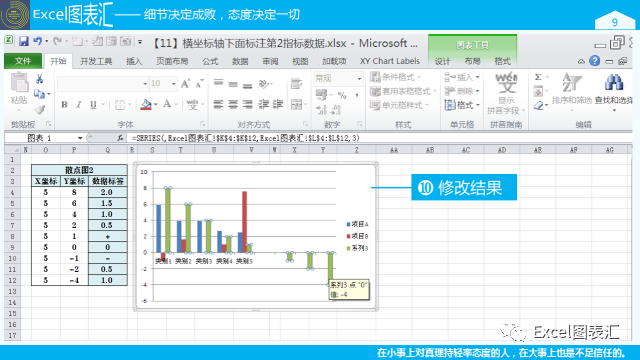
3.2 修改图表类型
系列3:仅带数据标记的散点图
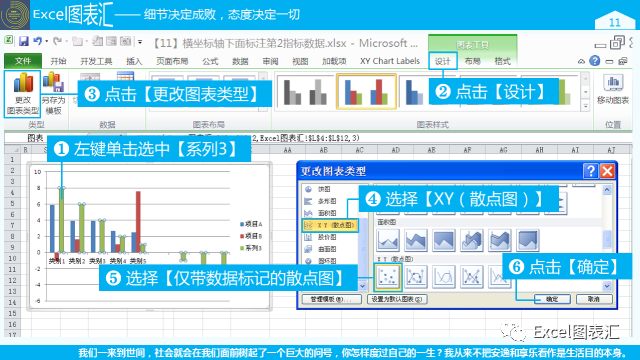
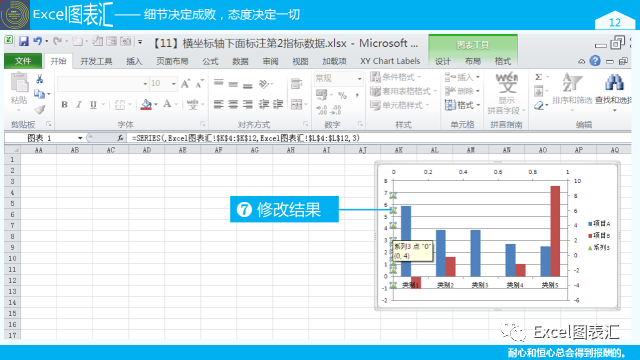
3.3 添加“散点图2”
方法:选择性粘贴
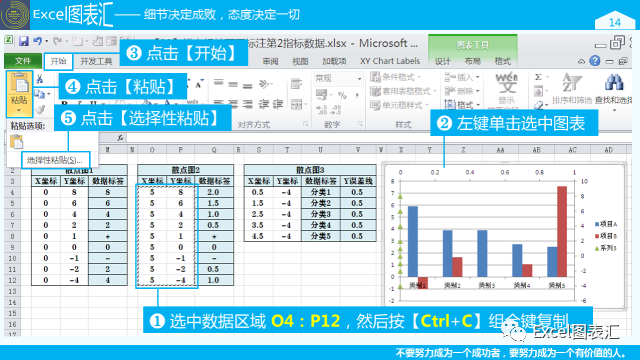
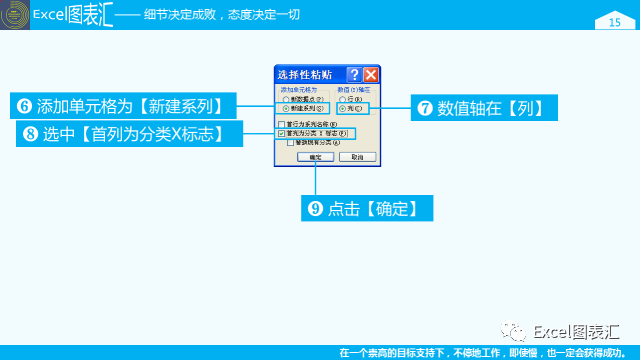
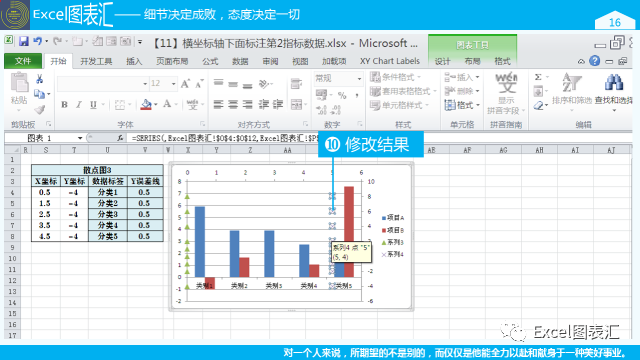
3.4 添加“散点图3”和“散点图4”
方法:同上,详细步骤略

4 设置坐标轴的格式
4.1 设置主要横坐标轴的格式
>主要刻度线类型:无
>坐标轴标签:无
>线条颜色:实线,RGB(255, 0, 0)
>线型:1 磅

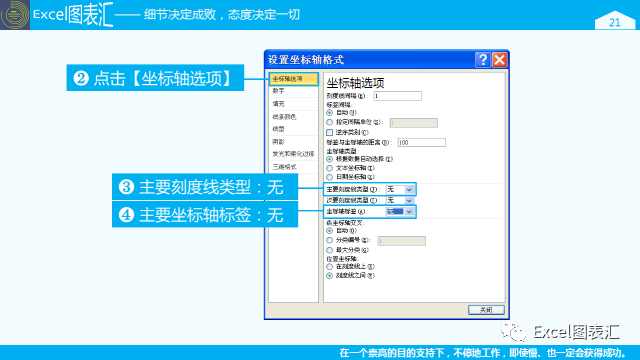
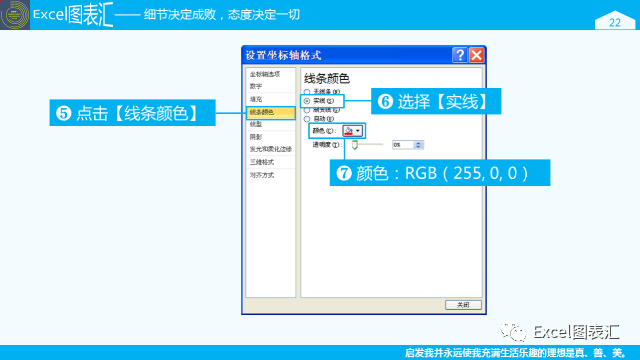
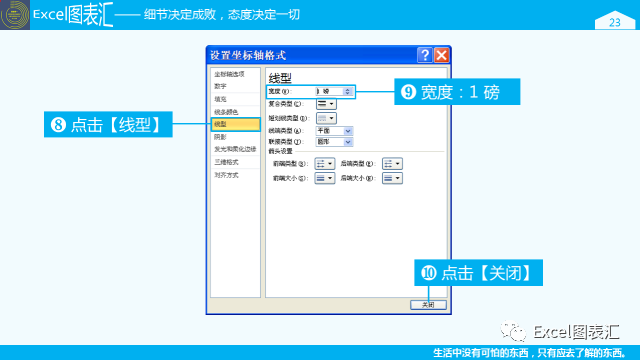
4.2 设置主要纵坐标轴的格式
>刻度范围:最小值 -4,最大值 8,主要刻度单位 2
>坐标轴标签:无
>线条颜色:无线条

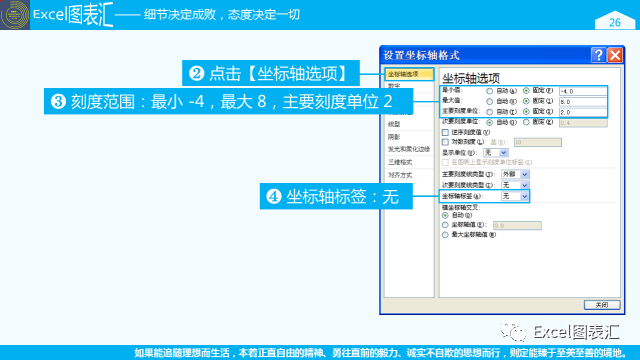
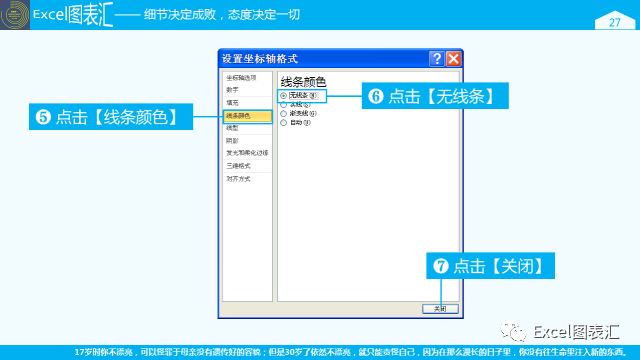
4.3 设置次要横坐标轴的格式
>刻度范围:最小值(0),最大值(5),主要刻度单位(1)
>主要刻度线类型:无
>坐标轴标签:无
>线条颜色:实线,RGB(127, 127, 127)
>线型:1.5 磅
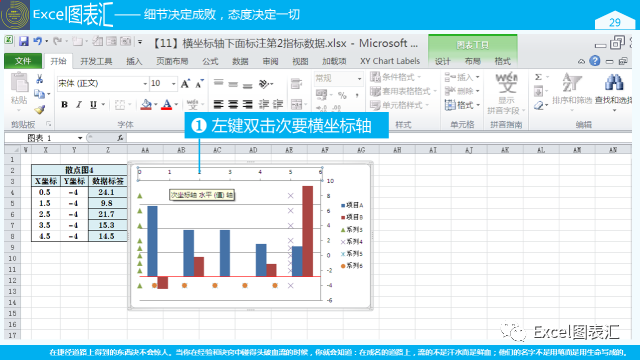
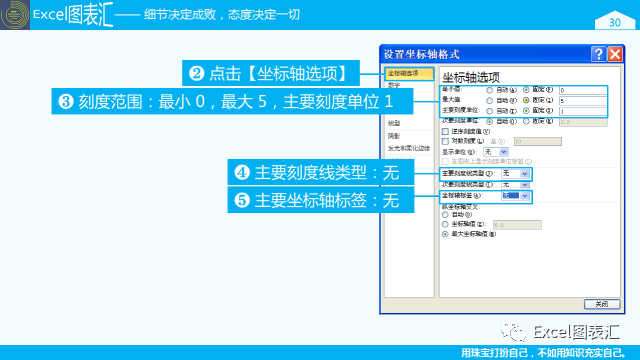
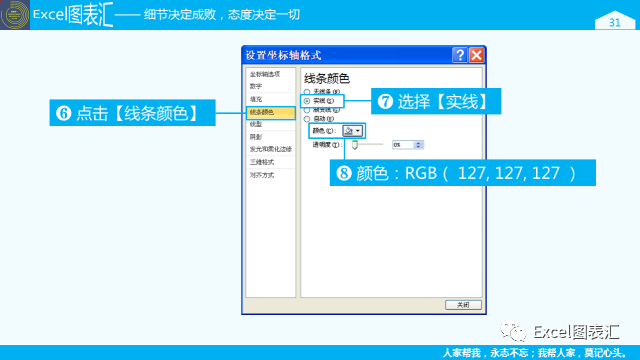

4.4 设置次要纵坐标轴的格式
>刻度范围:最小值 -4,最大值 8,主要刻度单位 2
>坐标轴标签:无
>横坐标轴交叉:坐标轴值 -4
>线条颜色:无线条
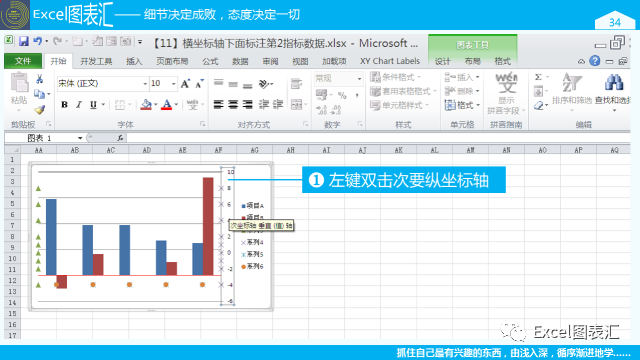
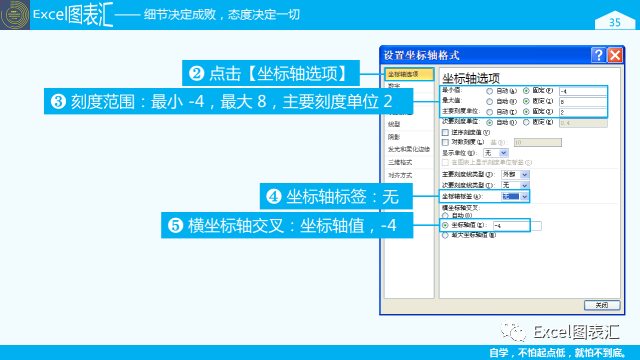
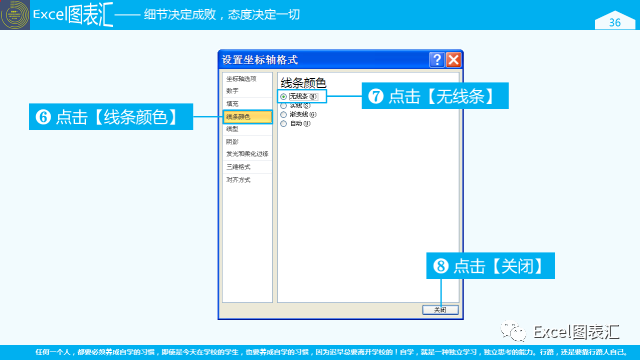
5 设置背景色和边框格式
5.1 设置背景色
背景色:RGB(208, 227, 234)

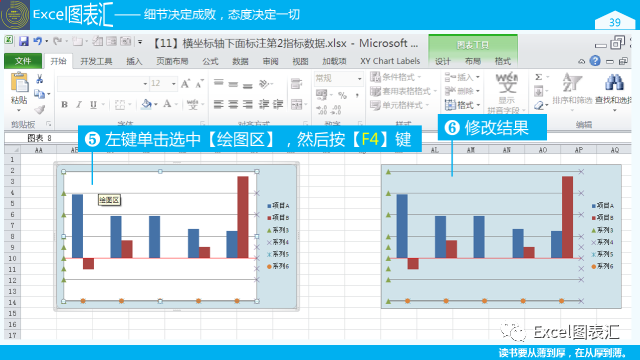
5.2 删除边框
形状轮廓:无轮廓
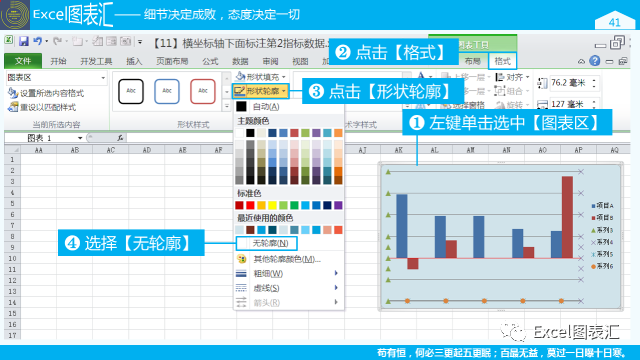
6 设置网格线的格式
>线型:宽度(1.5磅),短划线类型(实线)
>线条颜色:实线,RGB(242, 242, 242)
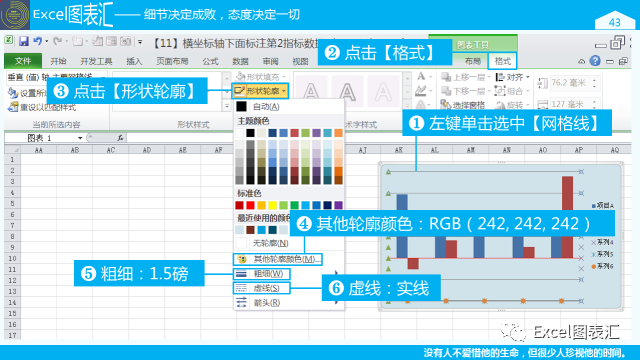
7 设置柱形图的格式
7.1 设置分类间距
分类间距:75%


7.2 设置填充颜色
项目A:RGB(3, 161, 220)
项目B:RGB(117, 45, 30)
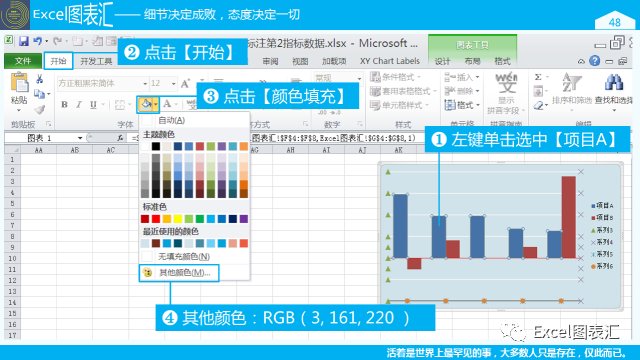
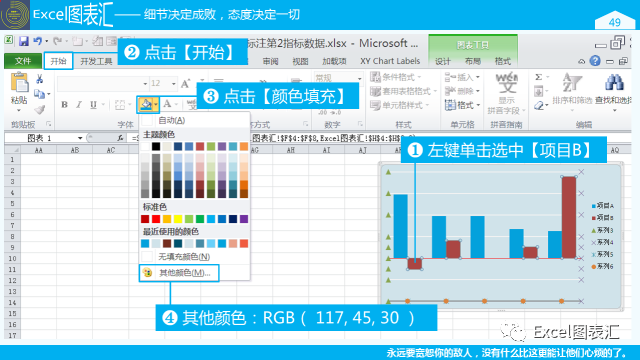
7.3 为柱形图“项目B”添加数据标签
工具:XY Chart Labels
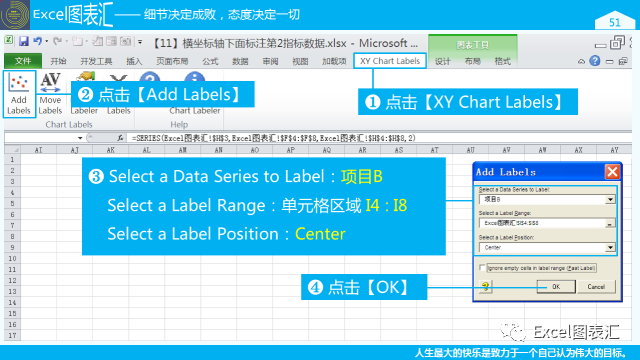
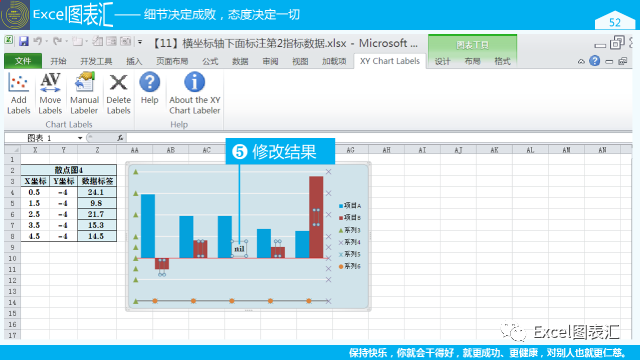
8 制作主要纵坐标轴
8.1 为散点图1“系列3”添加数据标签
工具:XY Chart Labels

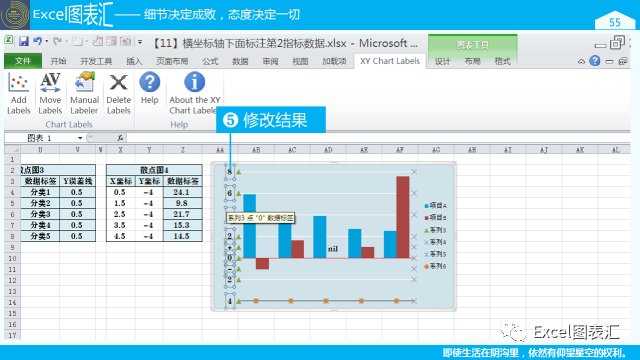
8.2 隐藏散点图1“系列3”
数据标记类型:无
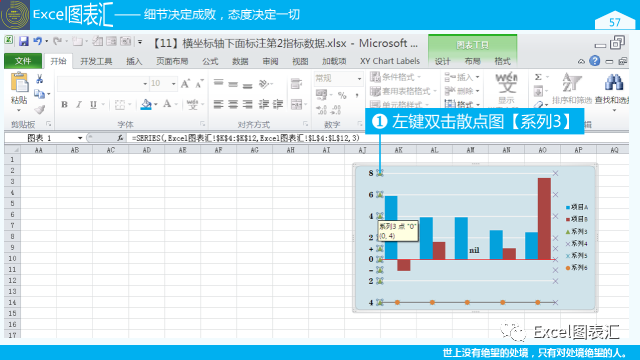
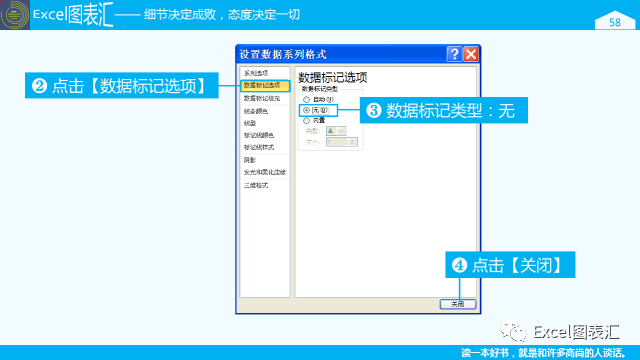
8.3 移动数据标签的位置,使图表美观
工具:XY Chart Labels
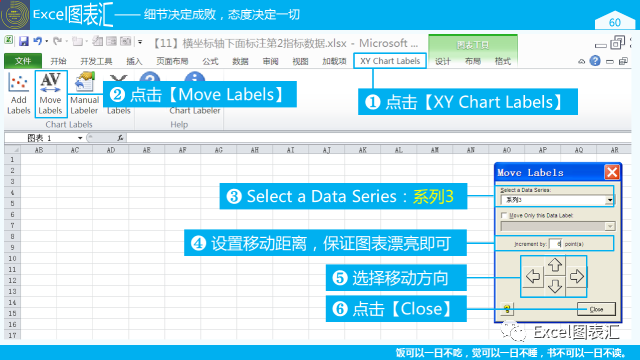
9 制作次要纵坐标轴
9.1 为散点图2“系列4”添加数据标签
工具:XY Chart Labels
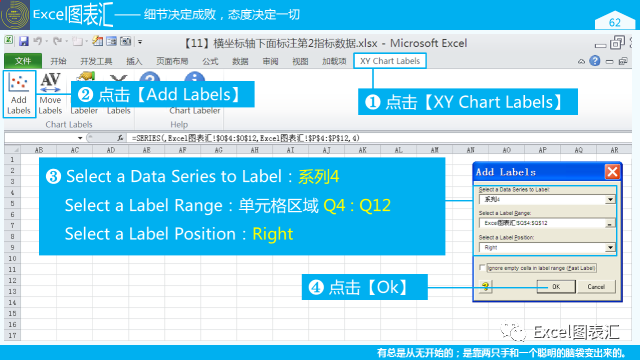

9.2 隐藏散点图2“系列4”
数据标记类型:无

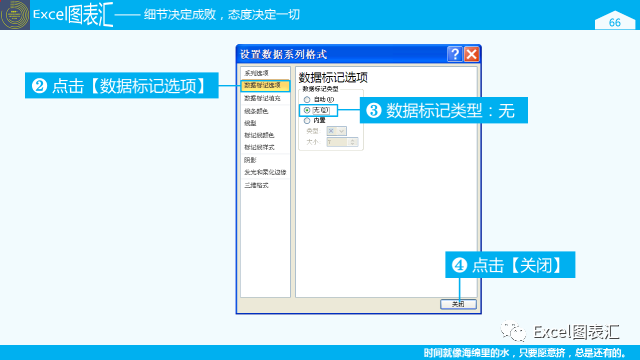
9.3 移动数据标签的位置,使图表美观
工具:XY Chart Labels
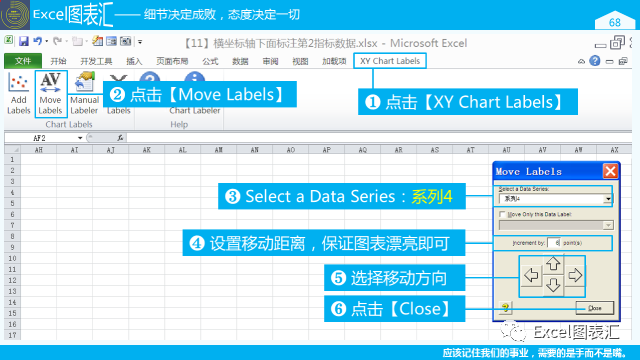
10 制作横坐标轴
10.1 为散点图3“系列5”添加 Y误差线
正偏差,无线端,误差量(固定值,0.5),实线,1.5磅,RGB(127, 127, 127)
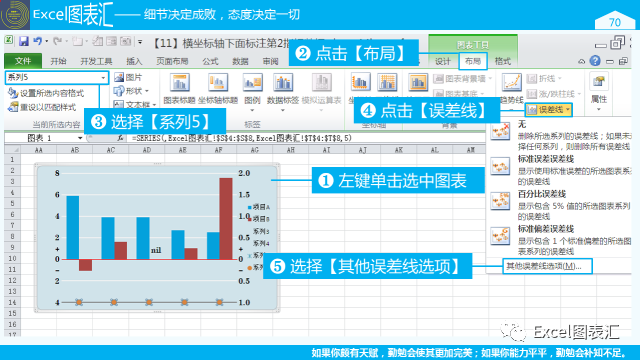
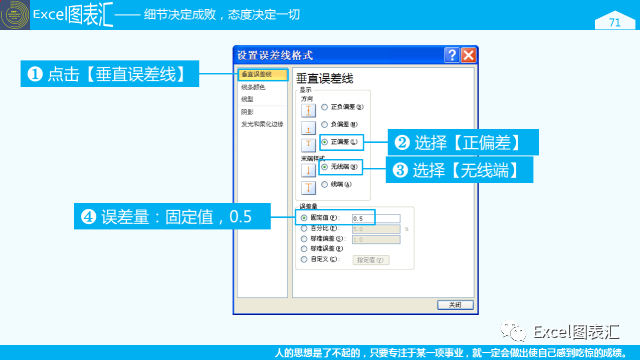
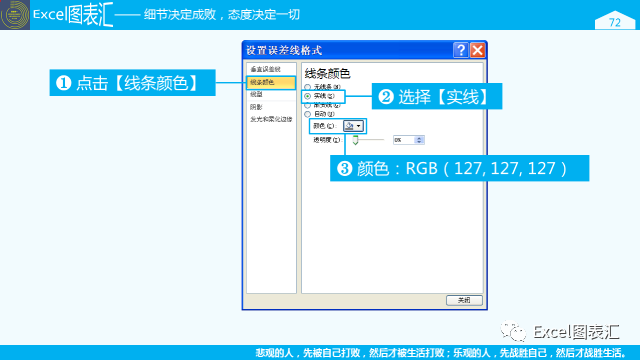

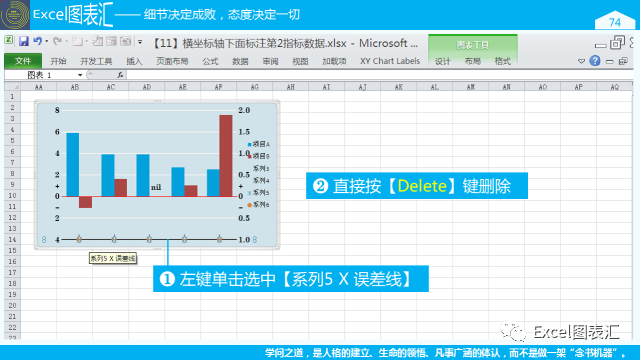
10.2 为散点图3“系列5”添加数据标签
工具:XY Chart Labels
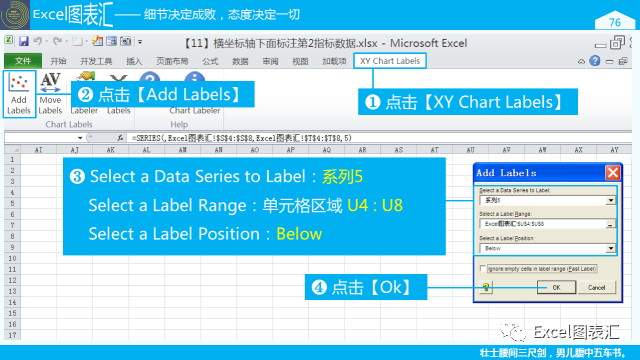
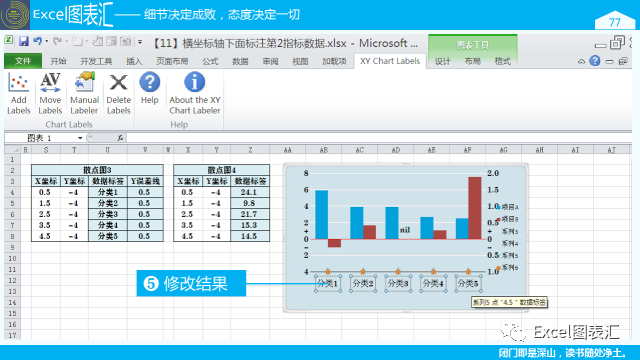
10.3 隐藏散点图3“系列5”
数据标记类型:无
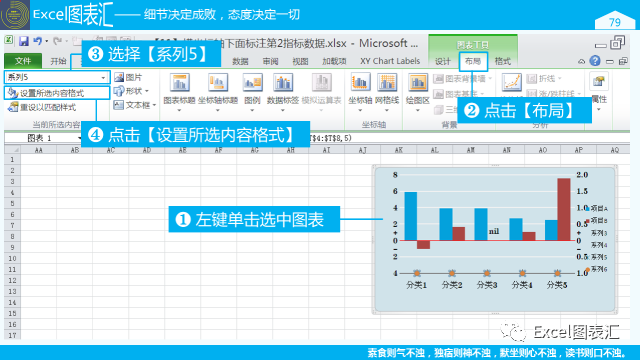

10.4 移动数据标签的位置,使图表美观
工具:XY Chart Labels
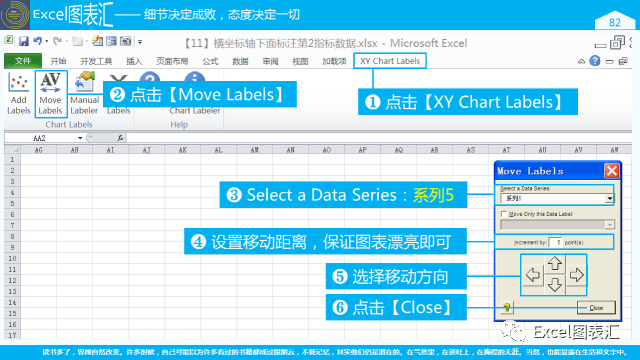
11 制作横坐标轴下第2指标
11.1 为散点图4“系列6”添加数据标签
工具:XY Chart Labels
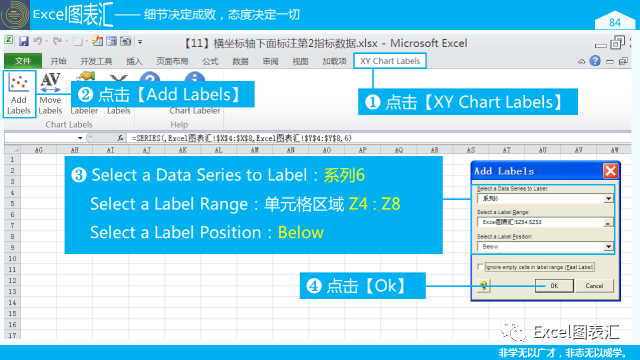
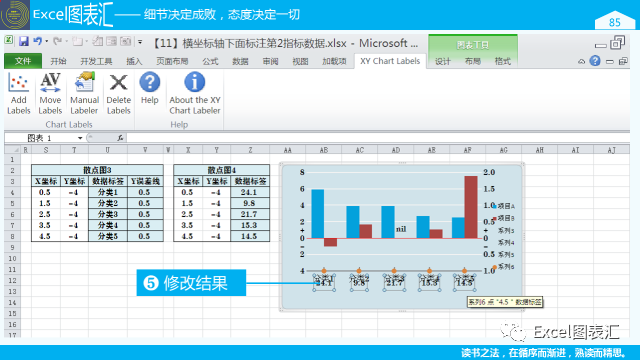
11.2 隐藏散点图4“系列6”
数据标记类型:无

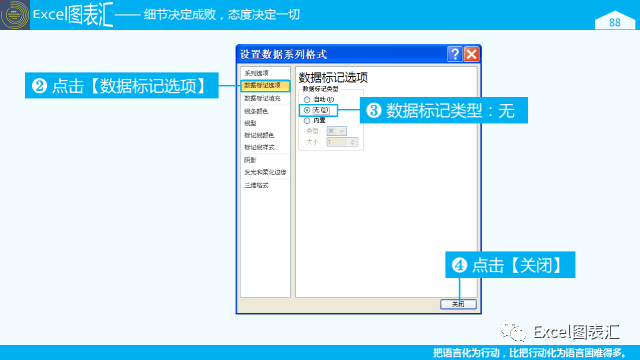
11.3 移动数据标签的位置,使图表美观
工具:XY Chart Labels

11.4 设置数据标签的格式
>填充:白色
>边框:颜色RGB(79, 129, 189),实线,0.75磅
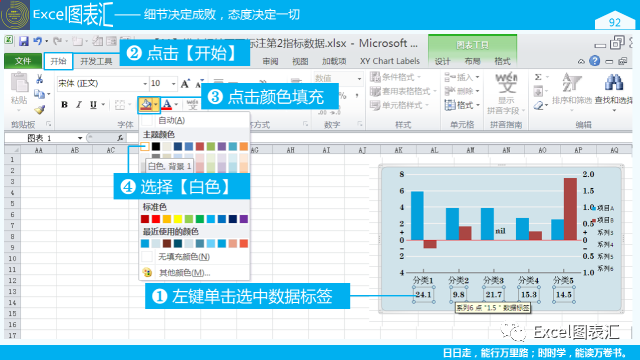
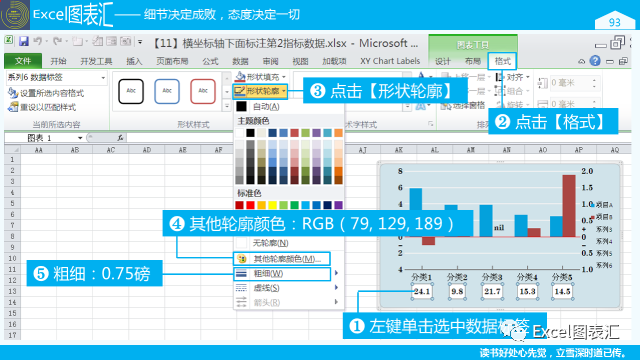
12 美化图表
12.1 添加文字说明
添加标题、数据来源、脚注、注释等信息。
方法:插入文本框,手动输入
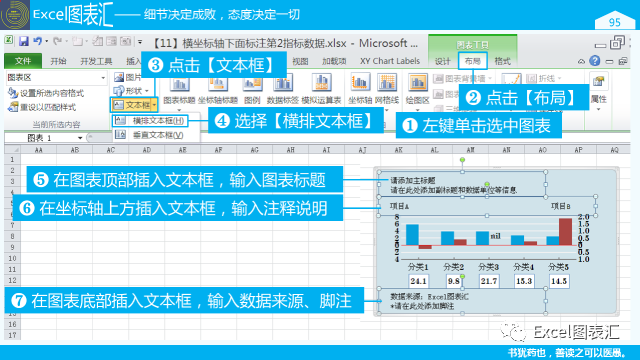
12.2 删除图例
方法:选中图例,直接按【Delete】键删除
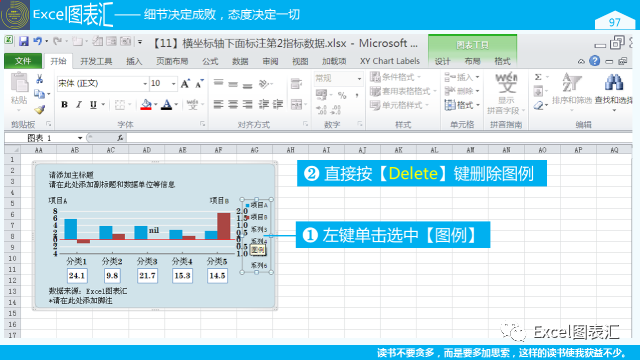
12.3 添加左上角红色方块
方法:插入“形状—矩形”
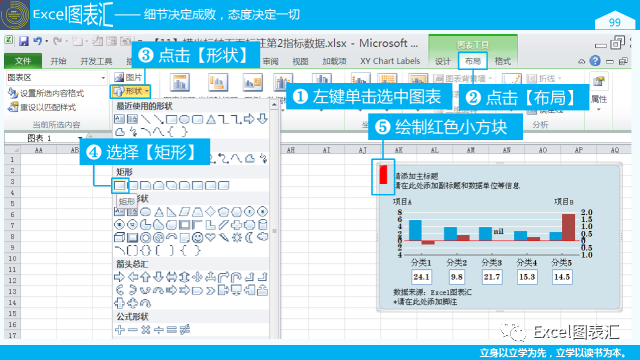
12.4 调整图表布局、设置文字格式
设置文字格式;调整图表各元素的大小、位置,使图表美观。
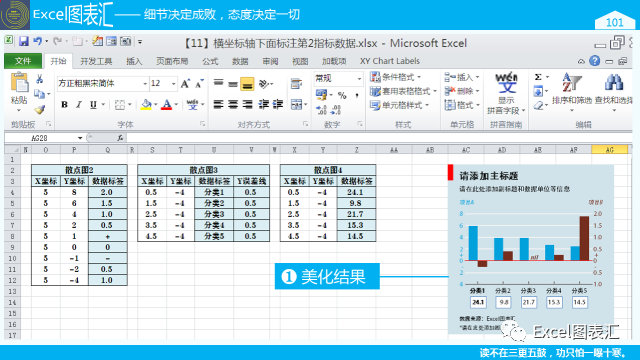
12.5 添加矩形标注
>方法:插入“形状—矩形标注”
>填充:白色
>边框:颜色RGB(79, 129, 189),实线,0.75磅
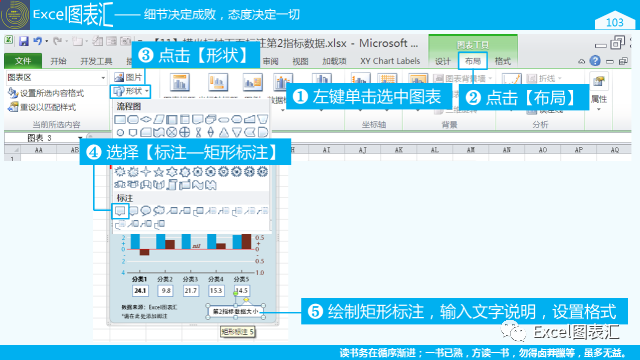





















 3265
3265











 被折叠的 条评论
为什么被折叠?
被折叠的 条评论
为什么被折叠?








